Win8怎样新建分区扩展分区大小 Win8新建分区扩展分区大小的方法有哪些
时间:2017-07-04 来源:互联网 浏览量:
今天给大家带来Win8怎样新建分区扩展分区大小,Win8新建分区扩展分区大小的方法有哪些,让您轻松解决问题。
对硬盘进行分区及空间分配能够实现更好的管理,许多用户都喜欢使用第三方分区工具对磁盘进行管理,其实在Win8系统下就集成了硬盘扩展分区功能,用户就可以借助这个功能新建分区并扩展分区大小。
Win8新建分区扩展分区大小的方法:
1、右击“我的电脑”,单机过“管理”再单击“磁盘管理”
在磁盘管理中我们可以通过对大磁盘压缩,即选中一个较大的磁盘,右击,再单击压缩卷得
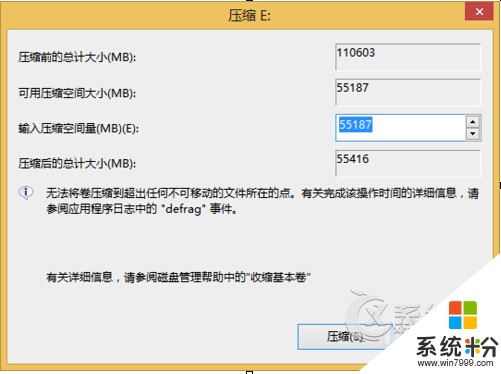
2、若我们直接单击压缩,则会将该磁盘的所有剩余空间压缩,当然我们在输入压缩容量中改变压缩容量的大小,压缩后我们会发现界面中会多出55.89G的可用空间,这就是我可以用来建分区的空间,
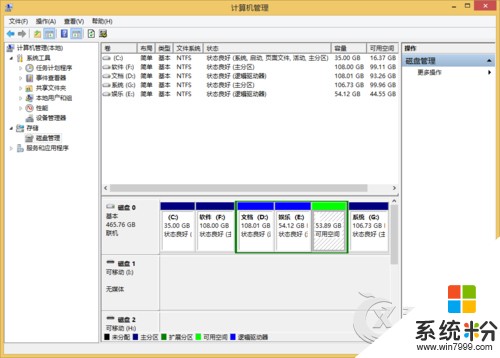
3、选中右击它,再单击“新建分区”
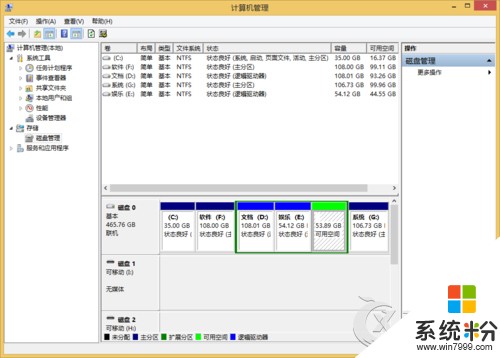
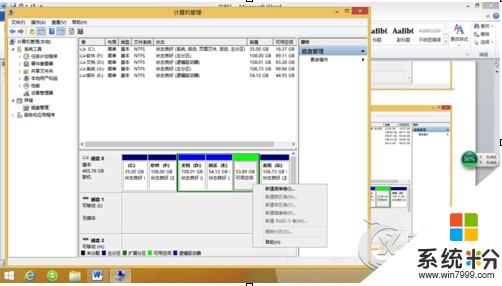
以上就是Win8怎样新建分区扩展分区大小,Win8新建分区扩展分区大小的方法有哪些教程,希望本文中能帮您解决问题。
我要分享:
上一篇:win8电脑的任务栏隐藏之后找不到了怎么解决? win8电脑的任务栏隐藏之后找不到了怎么处理?
下一篇:Win7/Win8.1桌面右键“新建”不见了怎么解决 Win7/Win8.1桌面右键“新建”不见了怎么处理
相关教程
Win8系统教程推荐
- 1 找回win8纯净版系统语言栏的操作方法有哪些 如何找回win8纯净版系统语言栏的操作
- 2 Win8.1正式版怎样自动导出iPhone照片和视频 Win8.1正式版自动导出iPhone照片和视频的方法有哪些
- 3 win8电脑家庭组提示无法正常退出怎么解决? win8电脑家庭组提示无法正常退出怎么处理?
- 4win8系统宽带怎样设置自动联网? win8系统宽带设置自动联网的方法有哪些?
- 5ghost Win8怎样设置开机自动联网 ghost Win8设置开机自动联网的方法有哪些
- 6ghost win8系统语言栏不见如何找回 ghost win8系统语言栏不见找回的方法有哪些
- 7win8重命名输入法不能正常切换的解决办法有哪些 win8重命名输入法不能正常切换该如何解决
- 8Win8分屏显示功能使用的方法有哪些 Win8分屏显示功能如何使用
- 9怎样让win8电脑兼容之前的软件? 让win8电脑兼容之前的软件的方法有哪些?
- 10怎样解决ghost win8频繁重启的烦恼 解决ghost win8频繁重启的烦恼的方法
